python3+pyqt5+itchat微信定时发送消息的方法
2019-03-28 10:57
597 查看
编这个程序是想过节过年,一些重要的纪念日,给亲戚好友发祝福之类的,但要凌晨0点才显得比较有诚意,可我又比较贪睡,常常忘了,所以就有了编个微信定时发送消息小程序.
运行环境:
python 3.x,不支持python2
准备工作
由于我用到了微信的接口,所以引入itchat
界面用了pyqt5
安装命令如下:
pip install PyQt5 pip install itchat
代码部分
# -*- coding: utf-8 -*-
# @Time : 2018/9/25 11:06
# @Author : Tangweeiyang
# @File : weixinSender.py
from PyQt5.QtCore import *
from PyQt5.QtWidgets import *
from PyQt5.QtGui import QIcon,QFont
import sys
import datetime
import time
import itchat
import threading
from tkinter import messagebox
class FriendsList(QThread):
sinOut = pyqtSignal(str)
# 自定义信号,执行run()函数时,从相关线程发射此信号
def __init__(self):
super().__init__()
def run(self):
itchat.auto_login(hotReload=True)
friendList = itchat.get_friends()
for each in friendList:
if len(each['RemarkName']) < 2: #如果 备注名为空,则用微信昵称
self.sinOut.emit(each['NickName'])
else:
self.sinOut.emit(each['RemarkName'])
class sendMessage(QThread):
def __init__(self,message,name,time):
super().__init__()
self.message=message
self.name=name
self.time=time
def run(self):
timer = threading.Timer(self.time,self.send)
timer.start()
def send(self):
itchat.auto_login(hotReload=True)
sender = itchat.search_friends(self.name)[0]['UserName']
itchat.send(self.message, toUserName=sender)
itchat.send(self.message, toUserName='filehelper')
messagebox.showinfo('消息','发送成功')
class weixinSender(QListWidget):
def __init__(self):
super().__init__()
self.Ui()
# self.dataProduce()
def Ui(self):
self.year_label = QLabel('年')
self.year=QLineEdit()
self.month_label=QLabel('月')
self.month=QLineEdit()
self.day_label=QLabel('日')
self.day=QLineEdit()
self.friendList_lable=QLabel('好友')
self.friendList=QComboBox()
self.hour_label = QLabel('时')
self.hour = QLineEdit()
self.min_label = QLabel('分')
self.min = QLineEdit()
self.second_label = QLabel('秒')
self.second = QLineEdit()
self.text=QTextEdit() #文本域
self.listbt = QPushButton('获取好友列表')
self.OKbt=QPushButton('定期发送')
grid = QGridLayout()
grid.setSpacing(10) # 创建标签之间的空间
grid.addWidget(self.year_label,1,1)
grid.addWidget(self.year,1,0)
grid.addWidget(self.month_label,1,3)
grid.addWidget(self.month,1,2)
grid.addWidget(self.day_label,1,5)
grid.addWidget(self.day,1,4)
grid.addWidget(self.friendList_lable,1,6,2,1)
grid.addWidget(self.friendList,1,7,2,3)
grid.addWidget(self.hour_label,2,1)
grid.addWidget(self.hour,2,0)
grid.addWidget(self.min_label,2,3)
grid.addWidget(self.min,2,2)
grid.addWidget(self.second_label,2,5)
grid.addWidget(self.second,2,4)
grid.addWidget(self.text,3,0,4,10)
grid.addWidget(self.listbt,7,5,1,2)
grid.addWidget(self.OKbt,7,7,1,2)
self.setLayout(grid)
self.friendList.addItem('好友1')
self.friendList.addItem('好友2')
self.text.setFont(QFont("楷体",12,QFont.Normal))
self.OKbt.clicked.connect(self.send)
self.listbt.clicked.connect(self.dataProduce)
self.setGeometry(300, 300, 500, 300)
self.setWindowTitle('定时发送消息')
self.setWindowIcon(QIcon('weixinIcon.jpg')) #窗口图标
self.show()
def dataProduce(self):
now=time.localtime()
self.year.setText(str(now.tm_year))
self.month.setText(str(now.tm_mon))
self.day.setText(str(now.tm_mday))
self.hour.setText(str(now.tm_hour))
self.min.setText(str(now.tm_min))
self.second.setText(str(now.tm_sec))
self.friendList.clear()
self.thread=FriendsList()
self.thread.sinOut.connect(self.slotAdd)
self.thread.start()
def slotAdd(self,name):
self.friendList.addItem(name)
def send(self):
self.target = datetime.datetime(int(self.year.text()),int(self.month.text()),int(self.day.text()),int(self.hour.text()),int(self.min.text()),int(self.second.text()))
self.now = time.time()
self.delay_time = self.target.timestamp() - self.now
self.sendThread=sendMessage(self.text.toPlainText(),self.friendList.currentText(),self.delay_time)
self.sendThread.start()
if __name__ == '__main__':
app = QApplication(sys.argv)
ex = weixinSender()
sys.exit(app.exec_())
运行步骤
1.代码复制粘贴完毕后,运行,界面如图(可以将程序中的图标改成你喜欢的图片)
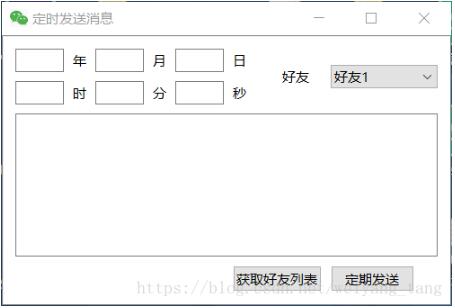
2.点获取好友列表按钮,第一次会弹出微信网页版登录的二维码(第二次运行,itchat会记录你登录记录,只需要点击你手机微信的确认登录的按钮),用手机微信扫描登录即可.时间框里会显示当前的时间,你改成设定时间发送即可(若约定时间已经过了,则消息会立即发送),在好友的下拉列表里选择你要发送的好友(如果好友有备注,则显示备注,否则显示微信昵称),在下面的文本框输入你想要发送的消息,目前只支持文字,不支持图片
最后一步,点击定期发送按钮,静待好友收到消息,并且我设置了文件助手也会收到这条消息,不过你也可以删除.
最后的效果图
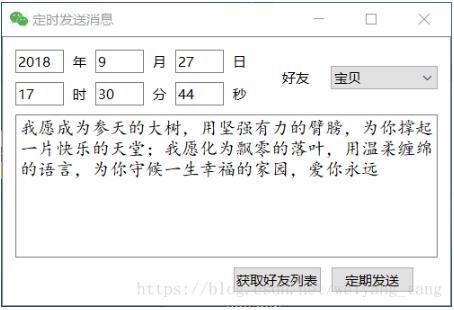
以上这篇python3+pyqt5+itchat微信定时发送消息的方法就是小编分享给大家的全部内容了,希望能给大家一个参考,也希望大家多多支持脚本之家。
您可能感兴趣的文章:
相关文章推荐
- Python itchat个人微信账号接口定时发送群消息
- python使用itchat发送微信消息提醒
- 在python中使用itchat发送微信消息
- 在python中使用itchat发送微信消息
- 在python中使用itchat发送微信消息
- itchat 批量给微信好友发送祝福消息
- 使用Python微信库itchat获得好友和群组已撤回的消息
- Python利用itchat对微信中好友数据实现简单分析的方法
- python-itchat微信消息群发、自动回复
- 安装python itchat 模块 用python发微信消息
- python --itchat实现调用微信接口的方法
- python基于itchat实现微信群消息同步机器人
- 【itchat】用Python玩耍微信
- Python微信企业号开发之回调模式接收微信端客户端发送消息及被动返回消息示例
- Python实践-itchat获取微信好友总人数以及男女比例
- Python微信库:itchat的用法详解
- php实现发送微信模板消息的方法
- python实现微信接口(itchat)
- itchat 微信接口不能直接发消息给指定用户
- python实现微信接口(itchat)详细介绍
